Installations automatisées de plusieurs distributions RHEL / CENTOS 7 à l'aide de fichiers PXE Server et Kickstart

- 4951
- 1142
- Victor Charpentier
Cet article est une extension de ma configuration précédente de l'environnement de démarrage PXE sur RHEL / CentOS 7 et il est axé sur la façon dont vous pouvez effectuer des installations automatiques de RHEL / CentOS 7, sans avoir besoin d'une intervention des utilisateurs, sur des machines sans tête à l'aide d'un fichier Kickstart Lire à partir d'un serveur FTP local.
La préparation de l'environnement pour ce type d'installation a déjà été traitée sur le tutoriel précédent concernant la configuration du serveur PXE, la seule clé manquante, un fichier Kickstart, sera discutée plus loin sur ce didacticiel.
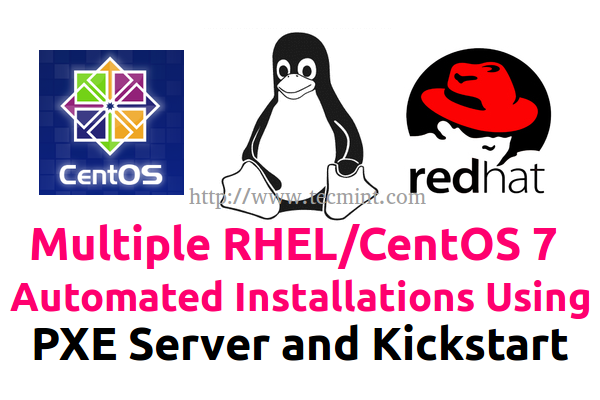 Installation multiple RHEL / CEMTOS 7 en utilisant Kickstart
Installation multiple RHEL / CEMTOS 7 en utilisant Kickstart Le moyen le plus simple de créer une personnalisation Lancer un coup d'envoi Fichier que vous pouvez l'utiliser davantage pour plusieurs installations consiste à effectuer manuellement une installation de RHEL / Centos 7 et à copier, une fois le processus d'installation terminé, le fichier nommé anaconda-ks.CFG, qui réside dans /racine Chemin, vers un emplacement de réseau accessible, et spécifiez le initrd paramètre de démarrage inst.ks = protocole: // chemin / vers / kickstart.Fichier de configuration du menu FileTo PXE.
Exigences
- Configurer un serveur de démarrage réseau PXE sur RHEL / CentOS 7
Ce tutoriel et la configuration du fichier Kickstart ne couvre que l'installation minimale de RHEL / CentOS 7 sans installation graphique, essentiellement le fichier kikstart résulte de la procédure d'installation minimale précédente de RHEL / CentOS 7 7.
- Centos 7 Procédure d'installation minimale
- RHEL 7 Procédure d'installation minimale
Si vous avez besoin d'un fichier kickstart qui couvre Gui Installation et une table de partition spécifique, je vous suggère de réaliser un personnalisable
Installation graphique de RHEL / CENTOS 7 dans un environnement et utilisation virtualisés qui ont donné lieu au fichier Kickstart pour les futures installations GUI.
Étape 1: Créez et copiez le fichier Kiskstart sur le chemin du serveur FTP
1. En première étape, allez dans votre machine PXE /racine répertoire et copier le fichier nommé anaconda-ks.CFG pour Vsftpd chemin de serveur par défaut (/ var / ftp / pub) - aussi le chemin pour Source d'installation du miroir local RHEL / CENTOS 7 configuré sur PXE Network Boot Server - Étape 6 (Référer l'article de configuration du serveur PXE ci-dessus).
# cp anaconda-ks.CFG / var / ftp / pub / # chmod 755 / var / ftp / pub / anaconda-ks.CFG
2. Une fois le fichier copié, ouvrez-le avec votre éditeur de texte préféré et apportez les modifications minimales suivantes.
# nano / var / ftp / pub / anaconda-ks.CFG
- Remplacer -URL Déposé auprès de la source d'installation du réseau Lieu: Ex: -url = ftp: // 192.168.1.25 / pub /
- Remplacer réseau -bootproto avec dhcp Dans le cas où vous avez des interfaces réseau configurées manuellement sur le processus d'installation.
Un extrait sur la façon dont un fichier Kickstart pourrait ressembler est présenté ci-dessous.
# version = RHEL7 # Informations d'autorisation système Auth --enableShAdow --passalgo = sha512 # Utiliser l'installation du réseau url --url = "ftp: // 192.168.1.25 / pub / " # Exécutez l'agent de configuration sur First Boot Firstboot --Enable Ignorekisk --Nly-Use = SDA # Layouts du clavier Keyboard --vckeymap = us --xlayouts = 'us' # Langage système Lang en_us.UTF-8 # Informations réseau réseau --bootproto = dhcp --dispositif = ENO16777736 --ipv6 = Auto --activate Network --hostname = LocalHost.LocalDomain # Root Motword Rootpw - Iscrypted 6 $ Rmpptnro5p7zulbar $ uernuz70dx2z8pb2ocgfxv4qxojkdzlamnc.Colhefruf4bejrix8rf.2QPPMJ2F0A7IOBM3TUL3TYZNKSDP50 # Services System Services --enabled = "Chronyd" # System Timezone Timezone Europe / BURARCEST --ISUTC # System Bootloader CONFIGURATION BOOTLOADER - Location = MBR --boot-drive = sda # Partition Clearming Informations ClearPart --none - InitLabel # Partie de partitionnement Disk Pie PV.20 --fstype = "lvmpv" --ondisk = sda --size = 19979 Part / boot --fstype = "xfs" --ondisk = sda --ze = 500 Volgroup Centos --peseize = 4096 pv.20 logvol / --fstype = "xfs" --grow --maxsize = 51200 --size = 1024 --name = root --vgname = Centos LogVol swap --fstype = "swap" --size = 2048 --name = swap01 --vGname = Centos% packages @ compat-bibaires @core wget net-tools chrony% end
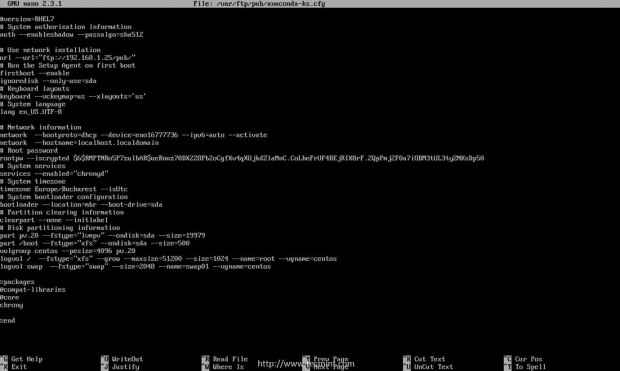 Configuration de kickstart
Configuration de kickstart Pour des options de fichiers Kickstart plus avancées et une syntaxe, n'hésitez pas à lire la documentation RHEL 7 Kickstart.
3. Avant d'essayer d'utiliser ce fichier pour les procédures d'installations, il est important que vous vérifiiez le fichier en utilisant ksvalidator commande incluse sur Pykickstart Package, surtout si les personnalisations manuelles avaient été effectuées. Installer Pykickstart Package et vérifiez votre fichier Kickstart en émettant les commandes suivantes.
# yum install pykickstart # ksvalidator / var / ftp / pub / anaconda-ks.CFG
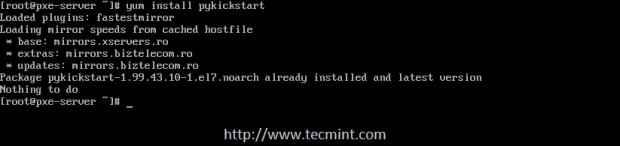 Installez le package Pykickstart
Installez le package Pykickstart  Vérifiez les fichiers Kickstart
Vérifiez les fichiers Kickstart 4. La dernière vérification est de s'assurer que le fichier Kickstart est accessible à partir de votre emplacement de réseau spécifié - dans ce cas Source d'installation du miroir local FTP défini par l'adresse URL suivante.
FTP: // 192.168.1.25 / pub /
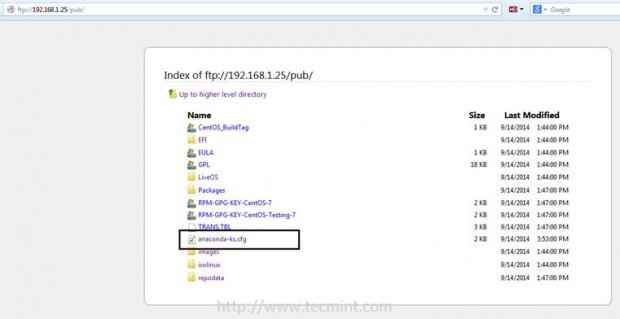 Vérifier le miroir FTP
Vérifier le miroir FTP Étape 2: Ajouter l'étiquette d'installation de Kikstart à la configuration du serveur PXE
5. Pour accéder Installation automatique de RHEL / CENTOS 7 option de Menu PXE Ajouter l'étiquette suivante à la configuration du fichier par défaut PXE.
# nano / var / lib / tftpboot / pxelinux.CFG / par défaut
Extrait de l'étiquette du menu PXE.
Pour rhel 7
Label 5 Menu Label ^ 5) Installez RHEL 7 X64 avec un dépôt local en utilisant le noyau Kickstart vmlinuz APPEND INITRD = Initrd.img inst.ks = ftp: // 192.168.1.25 / pub / anaconda-ks.CFG Inst.vnc inst.vncpassword = mot de passe
Pour les centos 7
Label 5 Menu Label ^ 5) Installer Centos 7 x64 avec un dépôt local en utilisant le noyau Kickstart vmlinuz APPEND IniTRD = Initrd.img inst.ks = ftp: // 192.168.1.25 / pub / anaconda-ks.CFG Inst.vnc inst.vncpassword = mot de passe
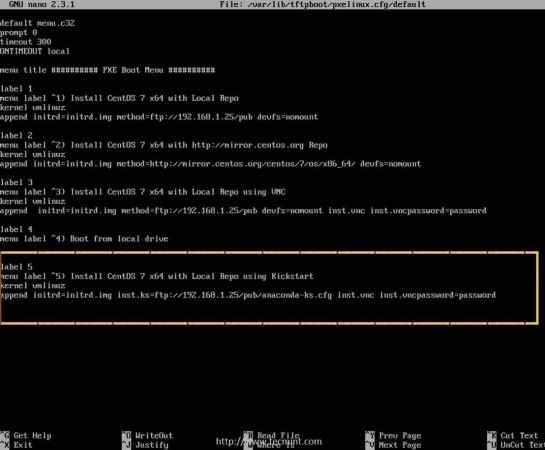 Ajouter Kickstart au menu PXE
Ajouter Kickstart au menu PXE Comme vous pouvez le voir à partir de cet exemple, l'installation automatique peut être supervisée via VNC avec le mot de passe (remplacer le mot de passe VNC en conséquence) et le fichier kickstart est situé localement sur PXE Server et est spécifié par le initrd paramètre de démarrage inst.ks = Emplacement du réseau FTP (Remplacez le protocole et l'emplacement du réseau en conséquence si vous utilisez d'autres méthodes d'installation telles que HTTP, HTTPS, NFS ou sources d'installation à distance et fichiers Kickstart).
Étape 3: Configurez les clients pour installer automatiquement RHEL / CENTOS 7 en utilisant Kickstart
6. Pour installer automatiquement Rhel / Centos 7 et superviser l'ensemble du processus d'installation, en particulier sur les serveurs sans tête, instruisez votre machine client à partir du BIOS
Pour démarrer à partir du réseau, attendez quelques secondes puis appuyez sur F8 et Entrer touches, puis sélectionnez Lancer un coup d'envoi Option du menu PXE.
 Menu de démarrage PXE
Menu de démarrage PXE 7. Après le noyau et Ramdisk charge et détecte le fichier Kickstart, le processus d'installation démarre automatiquement sans aucune intervention du côté utilisateur nécessaire. Si vous souhaitez regarder le processus d'installation, connectez-vous avec un VNC Client d'un ordinateur différent en utilisant l'adresse que l'installateur vous fournit et profitez de la vue.
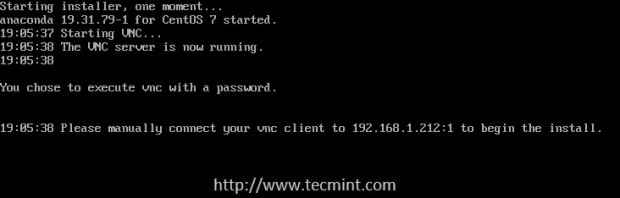 Installation automatique du système d'exploitation
Installation automatique du système d'exploitation 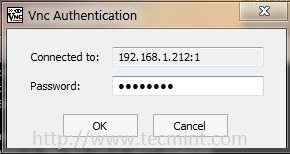 Connectez-vous à VNC
Connectez-vous à VNC 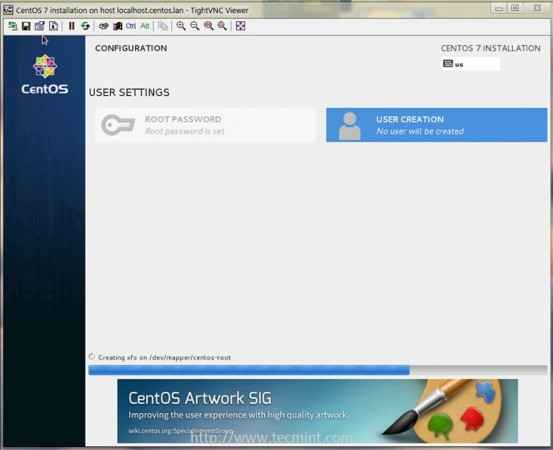 Installation automatique du système d'exploitation
Installation automatique du système d'exploitation 8. Une fois le processus d'installation, la connexion se connecte au système nouvellement installé avec racine compte et le mot de passe utilisé sur l'installation précédente (le
celui que vous avez copié le fichier Kickstart) et modifiez le mot de passe racine de votre client en exécutant passage commande.
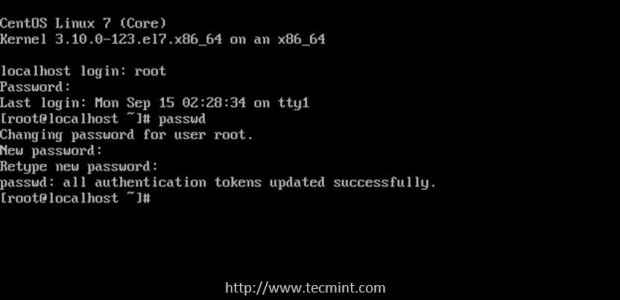 Connectez-vous au nouveau serveur installé
Connectez-vous au nouveau serveur installé C'est tout! Kickstart automatique Les installations offrent de nombreux avantages pour les administrateurs système dans des environnements qu'ils doivent effectuer des installations système sur plusieurs machines en même temps, dans un court laps de temps, sans avoir besoin d'interférer manuellement avec le processus d'installation.
- « Streaming de musique en ligne avec Winamp Player et Mixxx DJ Console à l'aide de «Shoutcast Radio Server» dans Linux
- La sortie finale d'Ubuntu 14.10 est ici - de nouvelles fonctionnalités, des captures d'écran et télécharger »

